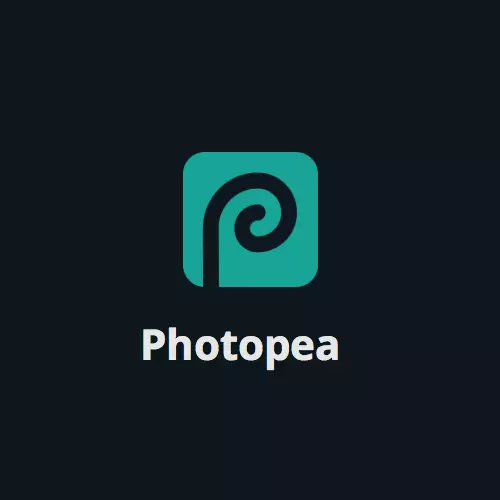
На прасторах інтэрнэту знаходзіцца мноства графічных рэдактараў, якія дазваляюць вырабляць любыя маніпуляцыі з выявамі. Такія праграмы часцей за ўсё неабходна запампоўваць і ўсталёўваць на кампутар. Аднак калі трэба хутка выканаць які-небудзь праект або папросту няма жадання чакаць заканчэння загрузкі і ўстаноўкі софту, на дапамогу прыходзяць спецыялізаваныя сайты. Сёння мы разгледзім Photopea - графічны рэдактар онлайн.
Перайсці на сайт Photopea
Пачатак працы
Інтэрфейс сайта вельмі нагадвае вядомы шматлікім Adobe Photoshop - усё элементы працоўнай вобласці размешчаныя зручна, групы функцый размеркаваны па ўкладках, а таксама прысутнічаюць дадатковыя вокны з асобнымі прыладамі. Photopea дазваляе адразу прыступіць да працы дзякуючы меню хуткага старту. Тут вы можаце стварыць новы праект, адкрыць захаваны на кампутары або перайсці да деморежиму.
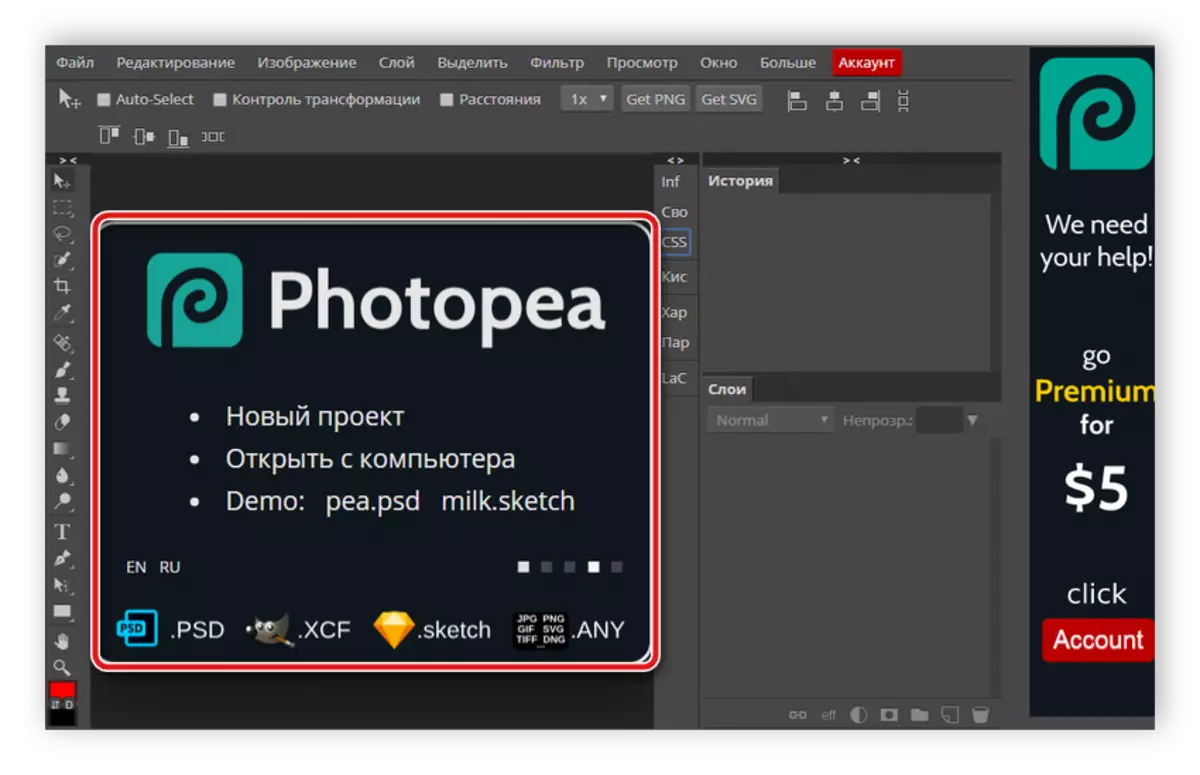
панэль інструментаў
Асноўныя прылады знаходзіцца на невялікай панэлі злева працоўнай вобласці. На ёй размешчаны ўсе неабходныя элементы, якія могуць спатрэбіцца для рэдагавання выявы. Напрыклад, вы можаце выбраць піпетку, каб вызначыць колер альбо скарыстацца алоўкам або ручкай для стварэння ўласнага малюнка. Акрамя гэтага на панэлі знаходзяцца: ласо, заліванне, аднаўлялая пэндзаль, інструмент тэкст, размыццё, гумка і абразанне.
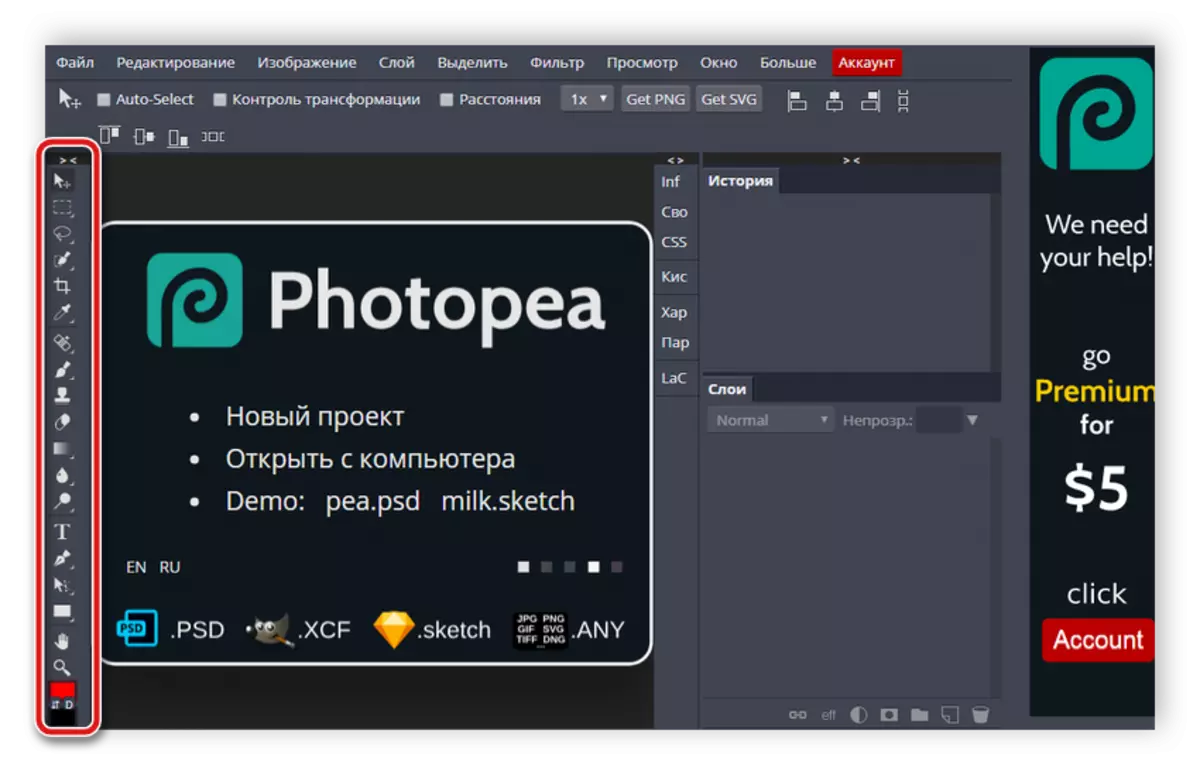
Праца з тэкстам
Як ужо было сказана вышэй, на панэлі інструментаў прысутнічае элемент тэкст. З яго дапамогай вам даступна стварэнне надпісаў любога тыпу на палатне або малюнку. Photopea прапануе карыстальнікам выбраць адзін з мноства устаноўленых шрыфтоў, наладзіць памер сімвалаў, выбраць арыентацыю і прымяніць дадатковыя параметры. Паколькі шрыфтоў ўстаноўлена вялікая колькасць, для зручнасці пошуку выкарыстоўвайце спецыяльную радок "Знайсці".
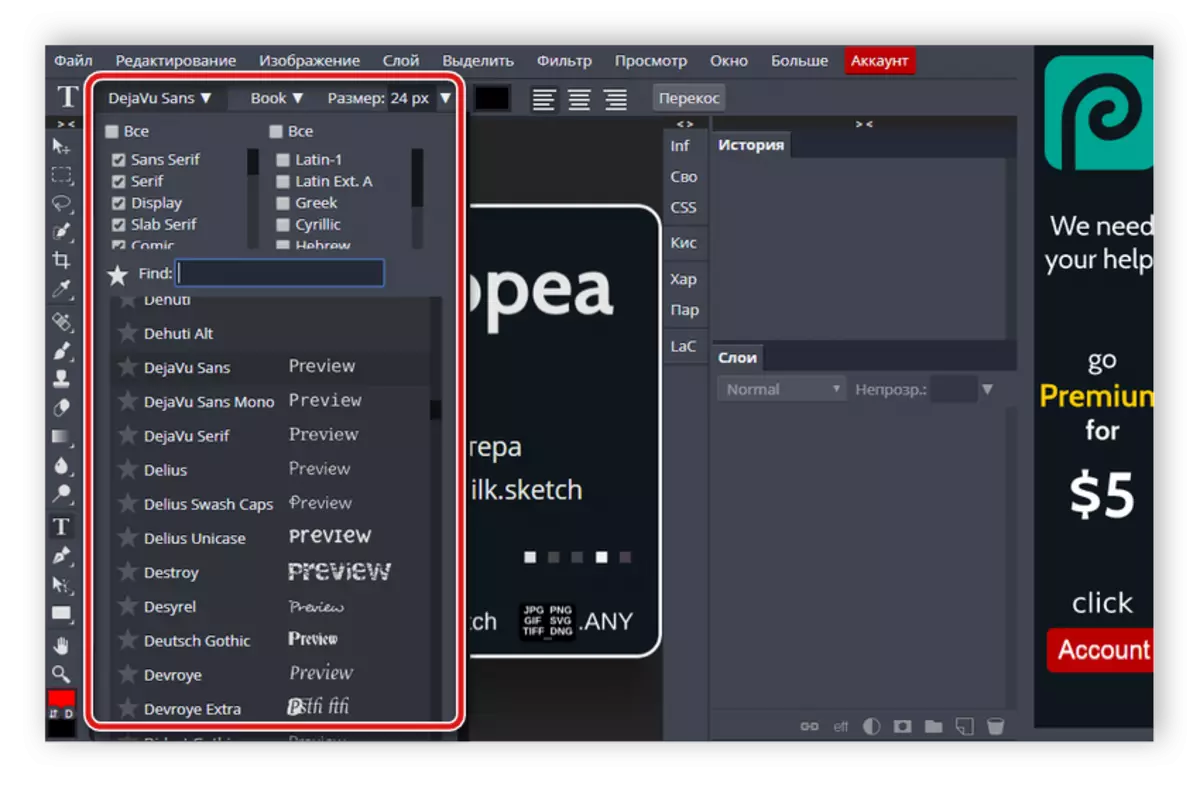
колеравая палітра
Важна, каб любы графічны рэдактар дазваляў карыстальнікам тонка наладжваць неабходныя колеру. Устаноўленая ў Photopea палітра падае магчымасць абраць патрэбны колер, наладзіць адценне і яркасць. Акрамя гэтага даступны ручной ўвод значэнняў RGB або HTML-імя.
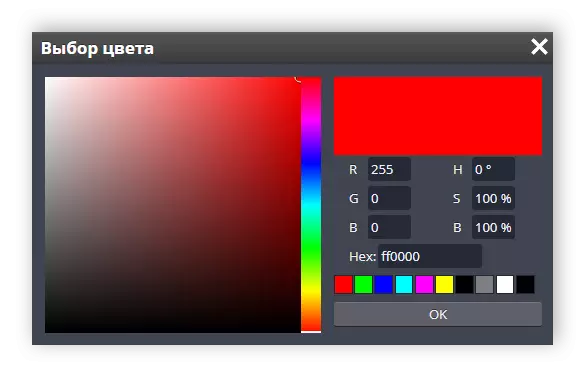
Настройка пэндзля
Многія задзейнічаюць графічны рэдактар для стварэння ўласных малюнкаў. Лепш за ўсё гэты працэс ажыццяўляецца з дапамогай пэндзля. Гнуткія налады гэтага інструмента ў анлайн-сэрвісе Photopea дазволяць падабраць ідэальную форму, памер, роскід і каляровую дынаміку. Формы пэндзляў адлюстровываюцца прама ў акне налады ў мініяцюрах прадпрагляду.
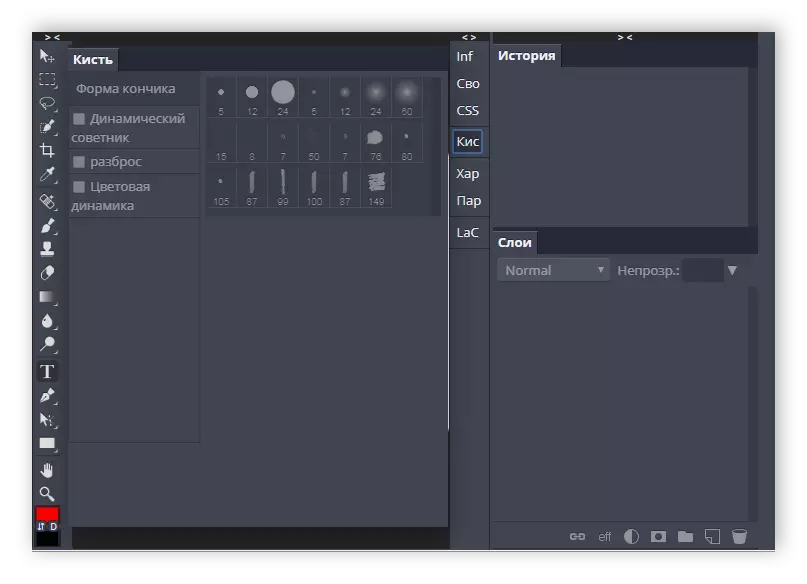
карэкцыя малюнка
На завяршальных этапах працы з праектам патрабуецца выканаць колеракарэкцыя. Дапамогуць у гэтым спецыяльныя убудаваныя функцыі. Знаходзяцца яны ў асобнай ўкладцы зверху і пасартаваны па вокнах. Вам даступная налада яркасці, кантрасту, сакавітасці, экспазіцыі, насычанасці, градыенту, балансу чорнага і белага. У гэтай жа ўкладцы выконваецца рэдагаванне памераў палатна, малюнкі і вырабляецца трансфармацыя, калі гэта неабходна.
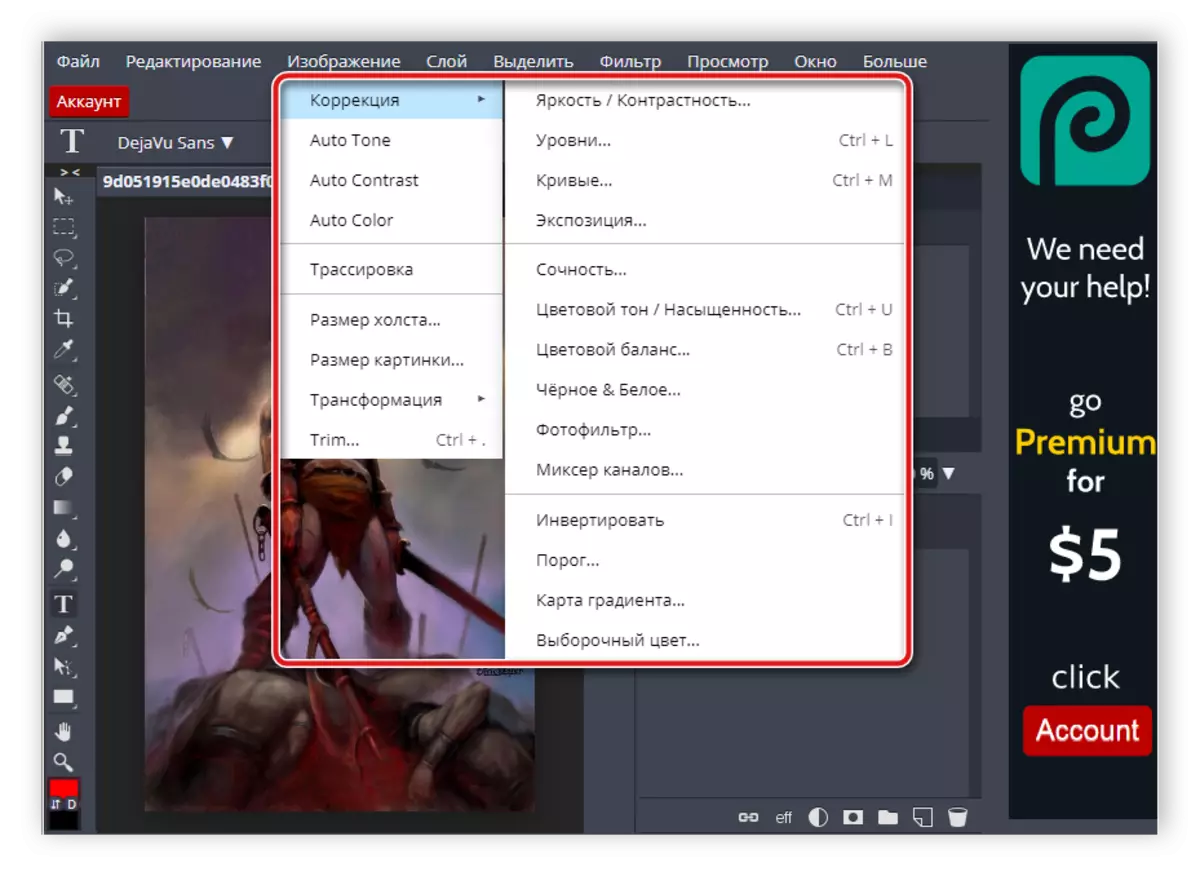
Праца з пластамі
Часта праекты складаюцца з вялікай колькасці розных элементаў, малюнкаў. Працаваць з імі прасцей, калі ёсць размеркаванне на пласты. У Photopea такая функцыя ўбудаваная. Усе маніпуляцыі вырабляюцца ў асобным акне на працоўнай вобласці. Тут вы можаце стварыць пласт, дадаць пласт-маску, выдаліць або адключыць што-небудзь. Вышэй знаходзіцца акно, дзе адлюстроўваецца гісторыя дзеянняў з пэўным пластом.
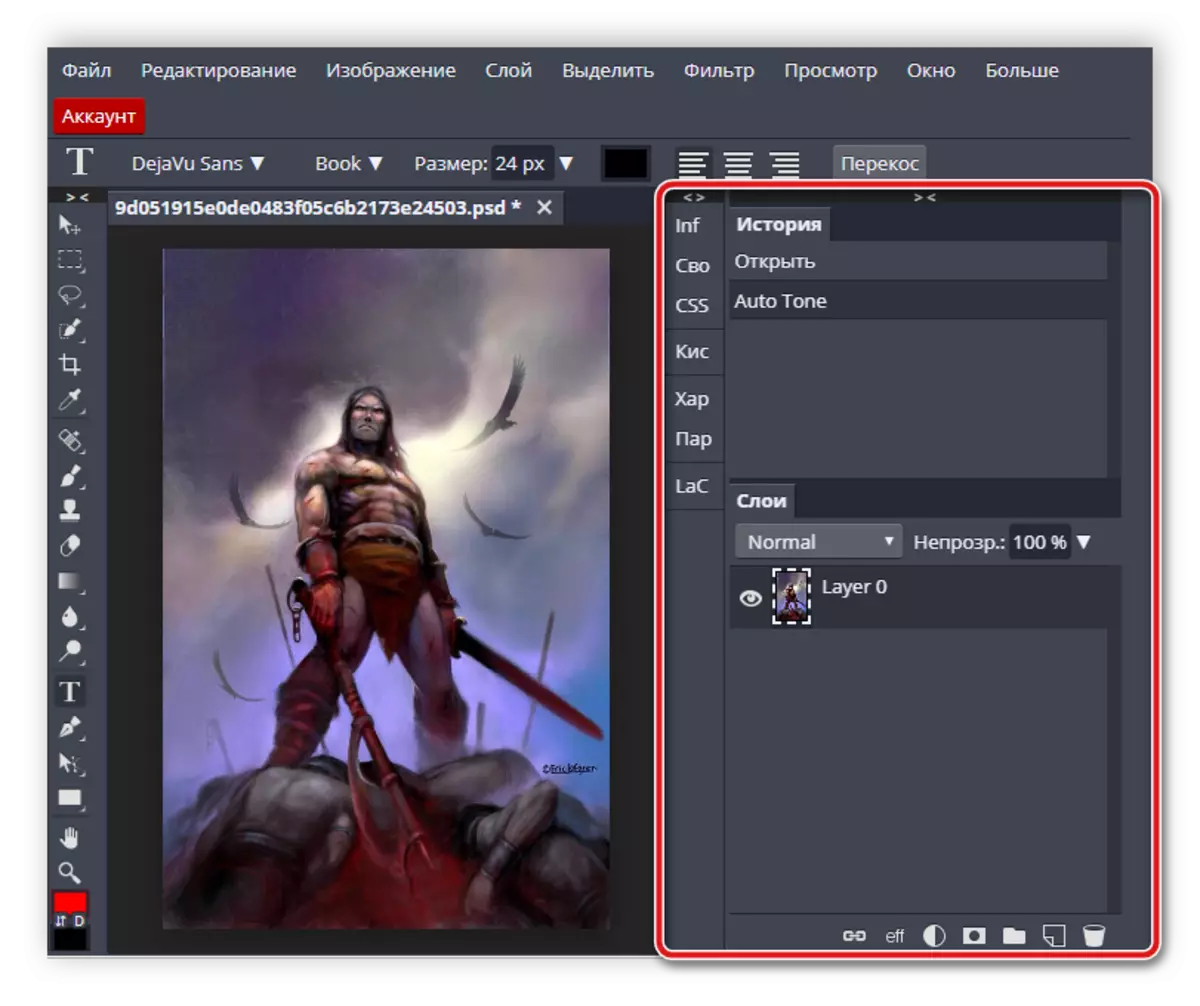
Уверсе працоўнай вобласці ў асобнай ўкладцы знаходзяцца дадатковыя інструменты па працы са пластамі. З іх дапамогай ажыццяўляецца стварэнне новых элементаў, прымяненне стылю, дубляванне, даданне рамкі, канвертаванне ў смарт-аб'ект і маніпуляцыі з групай слаёў.
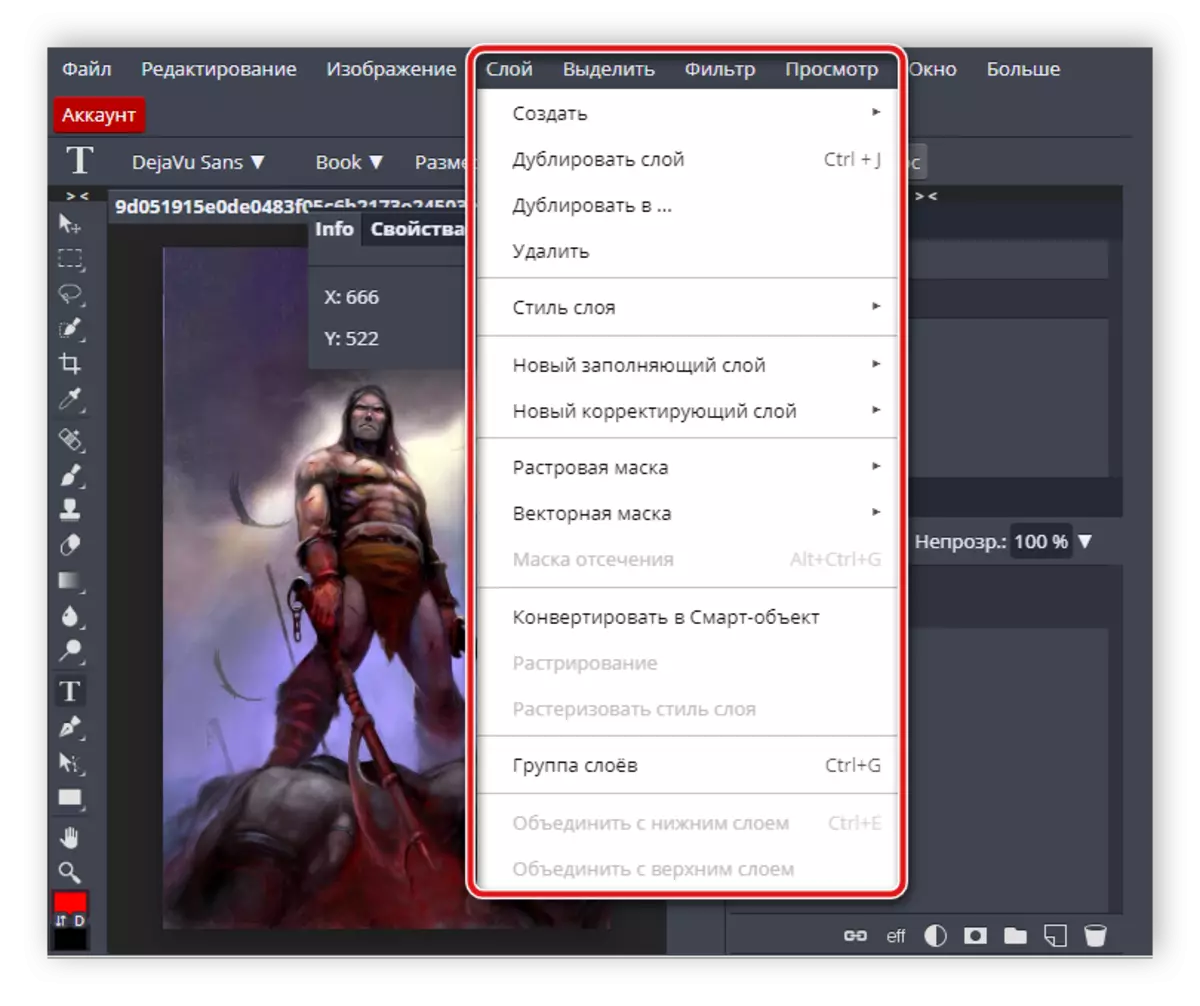
прымяненне эфектаў
Разгляданы онлайн-сэрвіс прапануе карыстальнікам на выбар вялікая колькасць візуальных эфектаў, якія дастасавальныя да асобных малюнках або ўсім праекце. Адным з самых цікавых эфектаў з'яўляецца Liquefy. У асобным акне з дапамогай аднаго з даступных інструментаў ажыццяўляецца трансфармаванне асобных абласцей выявы, што стварае эфект ператварэння ў вадкасць. Вы можаце выбраць адзін з відаў гэтага інструмента і, перамяшчаючы паўзункі, наладзіць яго параметры.
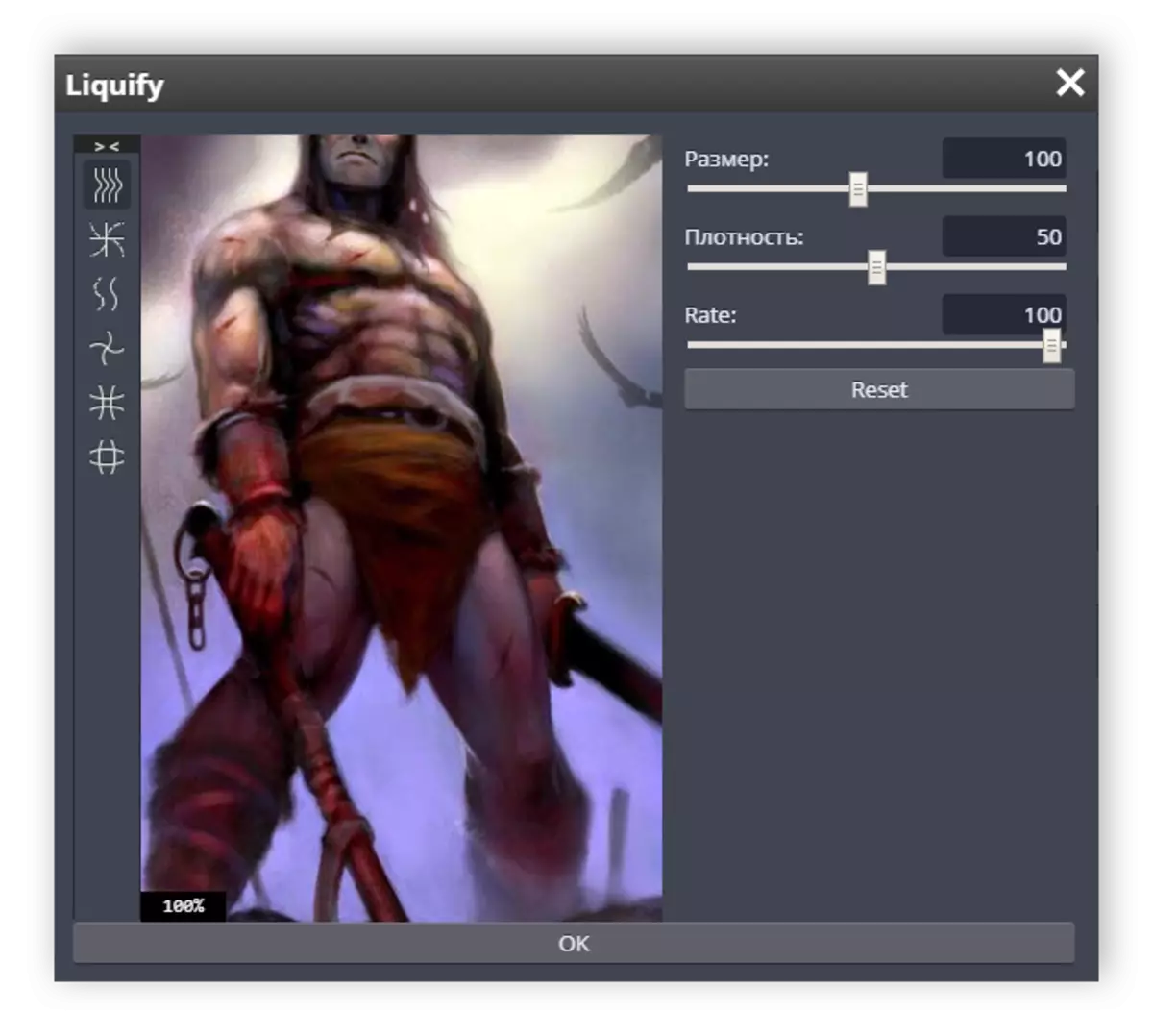
годнасці
- Падтрымка рускай мовы;
- Бясплатнае выкарыстанне;
- Зручнае размяшчэнне элементаў працоўнай вобласці;
- Гнуткая налада інструментаў;
- Наяўнасць эфектаў і фільтраў.
недахопы
- Некаторыя функцыі даступныя толькі ў прэміум-версіі;
- Павольная праца на слабых кампутарах.
Photopea - просты і зручны анлайн-сэрвіс, які дазваляе працаваць з малюнкамі. Яго функцыянальнасць парадуе не толькі пачаткоўцаў, але і вопытных карыстальнікаў, раней знаёмых толькі са спецыялізаваным софтам. Дадзены сайт выдатна падыдзе ў тых выпадках, калі няма патрэбы або жадання працаваць у праграмах графічных рэдактарах.
